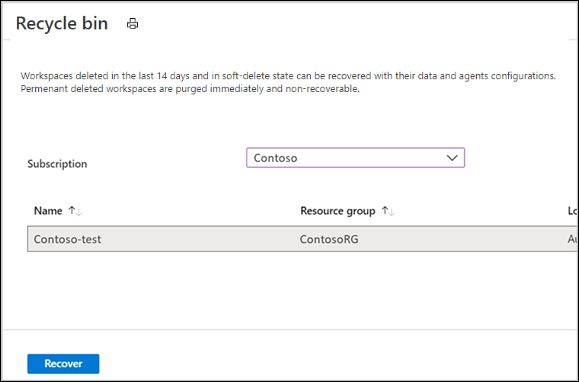Hinweis
Für den Zugriff auf diese Seite ist eine Autorisierung erforderlich. Sie können versuchen, sich anzumelden oder das Verzeichnis zu wechseln.
Für den Zugriff auf diese Seite ist eine Autorisierung erforderlich. Sie können versuchen, das Verzeichnis zu wechseln.
In diesem Artikel werden das Konzept des vorläufigen Löschens eines Azure Log Analytics-Arbeitsbereichs und die Wiederherstellung eines gelöschten Arbeitsbereichs erläutert. Außerdem wird erläutert, wie ein Arbeitsbereich dauerhaft gelöscht wird, anstatt ihn in einen vorläufigen Löschzustand zu löschen.
Erforderliche Berechtigungen
- Um einen Log Analytics-Arbeitsbereich in einen vorläufigen Löschzustand oder dauerhaft zu löschen, benötigen
microsoft.operationalinsights/workspaces/deleteSie Berechtigungen für den Arbeitsbereich, wie z. B. von der integrierten Rolle "Log Analytics-Mitwirkender". - Um einen Log Analytics-Arbeitsbereich in einem vorläufigen Löschzustand wiederherzustellen, benötigen
Microsoft.OperationalInsights/workspaces/writeSie Berechtigungen für den Arbeitsbereich, wie z. B. von der integrierten Rolle "Log Analytics-Mitwirkender".
Überlegungen zum Löschen eines Arbeitsbereichs
Wenn Sie einen Log Analytics-Arbeitsbereich löschen, wird ein vorläufiger Löschvorgang durchgeführt, damit der Arbeitsbereich einschließlich der zugehörigen Daten und verbundenen Agents innerhalb von 14 Tagen wiederhergestellt werden kann. Dieser Vorgang findet unabhängig davon statt, ob die Löschung versehentlich oder absichtlich erfolgt ist.
Nach dem Zeitraum des vorläufigen Löschens sind die Arbeitsbereichsressource die zugehörigen Daten nicht mehr wiederherstellbar und werden in die Warteschlange für die vollständige Löschung innerhalb von 30 Tagen eingereiht. Der Arbeitsbereichsname wird freigegeben und kann zum Erstellen eines neuen Arbeitsbereichs verwendet werden.
Hinweis
Wenn Sie das Verhalten für vorläufiges Löschen außer Kraft setzen und den Arbeitsbereich endgültig löschen möchten, führen Sie die Schritte in Dauerhaftes Löschen eines Arbeitsbereichs aus. Verwenden Sie dies jedoch mit Vorsicht, da er nicht wiederhergestellt werden kann.
Beim vorläufigen Löschen wird die Arbeitsbereichsressource gelöscht und die Berechtigung aller zugeordneten Benutzer aufgehoben. Wenn Benutzer anderen Arbeitsbereichen zugeordnet sind, können sie Log Analytics mit diesen Arbeitsbereichen weiter nutzen.
Gehen Sie beim Löschen eines Arbeitsbereichs vorsichtig vor, da er unter Umständen wichtige Daten und Konfigurationen enthält, deren Löschung sich negativ auf den Dienstvorgang auswirken kann. Überprüfen Sie die Agents, Lösungen und anderen Azure-Dienste, deren Daten in Log Analytics gespeichert werden, z. B.:
- Verwaltungslösungen
- durch Azure Automation
- Auf virtuellen Windows- und Linux-Computern ausgeführte Agents
- Auf Windows- und Linux-Computern in Ihrer Umgebung ausgeführte Agents
- System Center Operations Manager.
Löschen eines Arbeitsbereichs in einen Vorläufigen Löschzustand
Durch den Vorgang zur Löschung des Arbeitsbereichs wird die Azure Resource Manager-Ressource des Arbeitsbereichs entfernt. Die Konfiguration und die Daten werden 14 Tage lang aufbewahrt, obwohl es so aussieht, als sei der Arbeitsbereich gelöscht worden. Alle für die Berichterstellung im Arbeitsbereich konfigurierten Agents und System Center Operations Manager-Verwaltungsgruppen werden während des Zeitraums des vorläufigen Löschens in einem verwaisten Status beibehalten. Der Dienst umfasst einen Mechanismus zur Wiederherstellung des gelöschten Arbeitsbereichs einschließlich der zugehörigen Daten und verbundenen Ressourcen, bei dem der Löschvorgang im Wesentlichen rückgängig gemacht wird.
Hinweis
Installierte Lösungen und verknüpfte Dienste wie Ihr Azure Automation-Konto werden zum Zeitpunkt der Löschung dauerhaft aus dem Arbeitsbereich entfernt und können nicht wiederhergestellt werden. Diese Ressourcen sollten nach dem Wiederherstellungsvorgang neu konfiguriert werden, um den vorherigen konfigurierten Zustand des Arbeitsbereichs wiederherzustellen. Daten im Zusammenhang mit diesen Lösungen verbleiben im Arbeitsbereich für den Vorläufigen Löschzeitraum und können wiederhergestellt werden.
Melden Sie sich beim Azure-Portal an.
Wählen Sie im Azure-Portal Alle Dienste aus. Geben Sie in der Liste mit den Ressourcen Log Analytics ein. Sobald Sie mit der Eingabe beginnen, wird die Liste auf der Grundlage Ihrer Eingabe gefiltert. Wählen Sie Log Analytics-Arbeitsbereiche aus.
Wählen Sie in der Liste der Log Analytics-Arbeitsbereiche einen Arbeitsbereich aus. Klicken Sie auf Löschen.
Es wird eine Bestätigungsseite mit der Datenerfassung für den Arbeitsbereich in der letzten Woche angezeigt.
Geben Sie den Namen des Arbeitsbereichs ein, um den Löschvorgang zu bestätigen, und wählen Sie dann Löschen aus.
Wiederherstellen eines Arbeitsbereichs in einem Vorläufigen Löschzustand
Wenn Sie einen Log Analytics-Arbeitsbereich versehentlich oder absichtlich löschen, versetzt der Dienst den Arbeitsbereich in den Zustand des vorläufigen Löschens, sodass darauf zugegriffen werden kann. Der Name des gelöschten Arbeitsbereichs bleibt während des Zeitraums des vorläufigen Löschens erhalten und kann nicht zum Erstellen eines neuen Arbeitsbereichs verwendet werden. Nach dem vorläufigen Löschen ist der Arbeitsbereich nicht wiederherstellbar, die Daten werden dauerhaft gelöscht, und der Name kann im neuen Arbeitsbereich verwendet werden.
Während des Zeitraums des vorläufigen Löschens kann der Arbeitsbereich wiederhergestellt werden, einschließlich Daten, Konfiguration und verbundener Agents. Zum Wiederherstellen des Arbeitsbereichs wird der Log Analytics-Arbeitsbereich mit den Details des gelöschten Arbeitsbereichs erneut erstellt. Dazu gehört Folgendes:
- Abonnement-ID
- Ressourcengruppenname
- Arbeitsbereichname
- Region
Wichtig
Wenn Ihr Arbeitsbereich im Rahmen der Löschung einer Ressourcengruppe gelöscht wurde, muss zuerst die Ressourcengruppe erneut erstellt werden.
Der Arbeitsbereich und alle zugehörigen Daten sind nach dem Wiederherstellungsvorgang wieder vorhanden. Lösungen und verknüpfte Dienste wurden jedoch beim Löschen des Arbeitsbereichs dauerhaft daraus entfernt, als sie in einen Vorläufigen Löschzustand gelöscht wurde. Diese Ressourcen sollten neu konfiguriert werden, um den vorherigen konfigurierten Zustand des Arbeitsbereichs wiederherzustellen. Einige Daten können nach der Wiederherstellung des Arbeitsbereichs möglicherweise nicht abgefragt werden, ehe die zugehörigen Lösungen neu installiert und deren Schemas dem Arbeitsbereich hinzugefügt wurden.
Melden Sie sich beim Azure-Portal an.
Wählen Sie im Azure-Portal Alle Dienste aus. Geben Sie in der Liste mit den Ressourcen Log Analytics ein. Sobald Sie mit der Eingabe beginnen, wird die Liste auf der Grundlage Ihrer Eingabe gefiltert. Wählen Sie Log Analytics-Arbeitsbereiche aus. Die Liste der Arbeitsbereiche im ausgewählten Bereich wird angezeigt.
Wählen Sie im Menü oben links Wiederherstellen aus, um eine Seite mit Arbeitsbereichen im Zustand des vorläufigen Löschens zu öffnen, die wiederhergestellt werden können.
Wählen Sie den Arbeitsbereich aus. Wählen Sie dann Wiederherstellen aus, um den Arbeitsbereich wiederherzustellen.
Dauerhaftes Löschen eines Arbeitsbereichs
Die Methode des vorläufigen Löschens ist in einigen Szenarien möglicherweise nicht geeignet, in denen Sie eine Bereitstellung mit denselben Einstellungen und demselben Arbeitsbereichsnamen wiederholen müssen (z. B. bei Entwicklung und Test). In solchen Fällen können Sie Ihren Arbeitsbereich dauerhaft löschen und den Wartezeitzeitraum für vorläufiges Löschen außer Kraft setzen, indem Sie im Azure-Portal „Arbeitsbereich dauerhaft löschen“ auswählen oder den force-Parameter in programmgesteuerten Aufrufen verwenden. Bei der dauerhaften Löschung des Arbeitsbereichs wird der Arbeitsbereichsname freigegeben, und Sie können einen neuen Arbeitsbereich mit demselben Namen erstellen.
Wichtig
- Die dauerhafte Arbeitsbereichslöschung sollte mit Vorsicht erfolgen, da sie nicht wiederherstellbar sind.
- Wenn sich der Arbeitsbereich im Zustand „vorläufig gelöscht“ befindet, müssen Sie den Arbeitsbereich zuerst wiederherstellen und ihn dann endgültig löschen.
So löschen Sie einen Arbeitsbereich dauerhaft mithilfe des Azure-Portals:
Melden Sie sich beim Azure-Portal an.
Wählen Sie im Azure-Portal Alle Dienste aus. Geben Sie in der Liste mit den Ressourcen Log Analytics ein. Sobald Sie mit der Eingabe beginnen, wird die Liste auf der Grundlage Ihrer Eingabe gefiltert. Wählen Sie Log Analytics-Arbeitsbereiche aus.
Wählen Sie in der Liste der Log Analytics-Arbeitsbereiche einen Arbeitsbereich aus. Klicken Sie auf Löschen.
Es wird eine Bestätigungsseite mit der Datenerfassung für den Arbeitsbereich in der letzten Woche angezeigt.
Aktivieren Sie das Kontrollkästchen "Arbeitsbereich dauerhaft löschen".
Geben Sie den Namen des Arbeitsbereichs ein, um den Löschvorgang zu bestätigen, und wählen Sie dann Löschen aus.
Problembehandlung
Verwenden Sie den folgenden Abschnitt, um Probleme beim Löschen oder Wiederherstellen eines Log Analytics-Arbeitsbereichs zu beheben.
Ich bin nicht sicher, ob der von mir gelöschte Arbeitsbereich wiederhergestellt werden kann.
Wenn Sie sich nicht sicher sind, ob ein gelöschter Arbeitsbereich vorläufig gelöscht wurde und wiederhergestellt werden kann, wählen Sie auf der Seite Log Analytics-Arbeitsbereiche die Option Papierkorb öffnen, um eine Liste vorläufig gelöschter Arbeitsbereiche nach Abonnement anzuzeigen. Dauerhaft gelöschte Arbeitsbereiche sind in der Liste nicht enthalten.
Beheben der Fehlermeldung "Dieser Arbeitsbereichsname wird bereits verwendet" oder "Konflikt"
Wenn Sie beim Erstellen eines Arbeitsbereichs eine der folgenden Fehlermeldungen erhalten, liegt dies möglicherweise daran:
Der Name des Arbeitsbereichs ist nicht verfügbar, weil er bereits von jemandem in Ihrer Organisation oder von einem anderen Kunden verwendet wird.
Der Arbeitsbereich wurde innerhalb der letzten 14 Tage gelöscht, und der Name wurde für den Zeitraum der vorläufigen Löschung reserviert. Führen Sie die folgenden Schritte aus, um das Problem zu beheben:
- Stellen Sie Ihren Arbeitsbereich in einem Vorläufigen Löschzustand wieder her, mit dem Sie ihn dauerhaft löschen können.
- Löschen Sie den wiederhergestellten Arbeitsbereich endgültig. Wenn Sie einen Arbeitsbereich dauerhaft löschen, ist dessen Name nicht mehr reserviert.
- Erstellen Sie einen neuen Arbeitsbereich mit demselben Arbeitsbereichsnamen.
Nachdem der Löschaufruf auf dem Back-End erfolgreich abgeschlossen wurde, können Sie den Arbeitsbereich wiederherstellen und den dauerhaften Löschvorgang mit einer der zuvor vorgeschlagenen Methoden abschließen.
Ich erhalte den Antwortcode 204 mit "Ressource nicht gefunden", wenn ich einen Arbeitsbereich löschen
Sollte beim Löschen eines Arbeitsbereichs ein Antwortcode vom Typ 204 mit „Ressource nicht gefunden“ zurückgegeben werden, wurden möglicherweise mehrere Wiederholungsversuche hintereinander ausgeführt. Der Code 204 ist eine leere Antwort. Das bedeutet in der Regel, dass die Ressource nicht vorhanden ist, sodass der Löschvorgang ohne erfolgte Aktion abgeschlossen wurde.
Beim Versuch, meinen Arbeitsbereich wiederherzustellen, wird der Fehlercode 404 angezeigt
Wenn Sie Ihre Ressourcengruppe gelöscht haben und Ihr Arbeitsbereich enthalten war, sehen Sie den gelöschten Arbeitsbereich im Azure-Portal auf der Seite Papierkorb öffnen. Der Wiederherstellungsvorgang schlägt mit dem Fehlercode 404 fehl, da die Ressourcengruppe nicht vorhanden ist. Erstellen Sie Ihre Ressourcengruppe erneut und versuchen Sie die Wiederherstellung noch einmal.
Nächste Schritte
Eine Anleitung zum Erstellen eines Log Analytics-Arbeitsbereichs finden Sie unter Erstellen eines Log Analytics-Arbeitsbereichs.